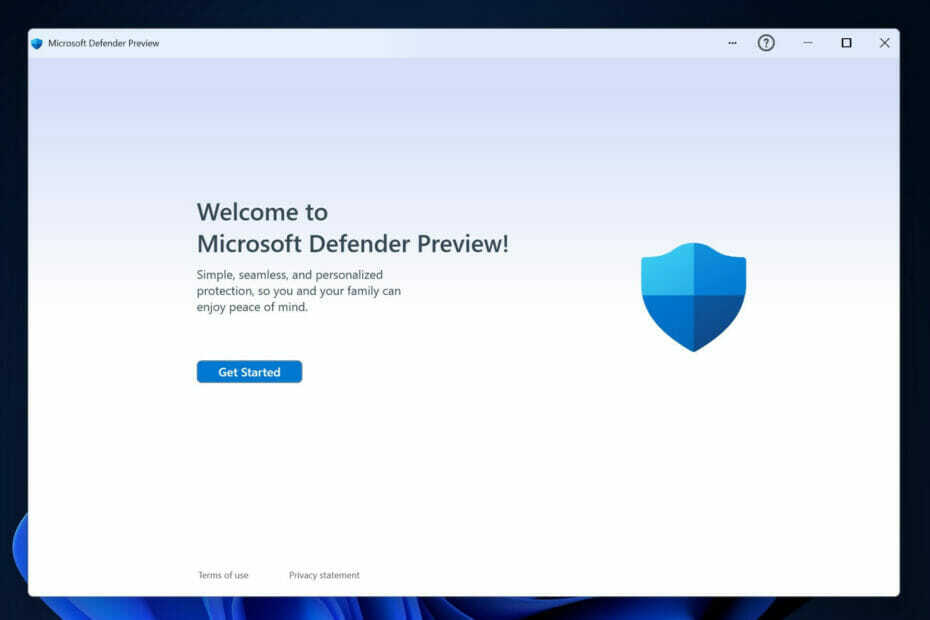Pokud používáte sestavení Windows 11 kanálu pro vývojáře, je to normální
- Pokud na webu Windows Update nevidíte možnost Získat nejnovější aktualizace, jakmile budou dostupné, pravděpodobně používáte vnitřní sestavení systému Windows 11.
- Nejlepší možností, jak tuto možnost obnovit, je nainstalovat novou kopii Windows 11 bez připojení ke kanálu Dev.
- Další podrobné možnosti naleznete níže!
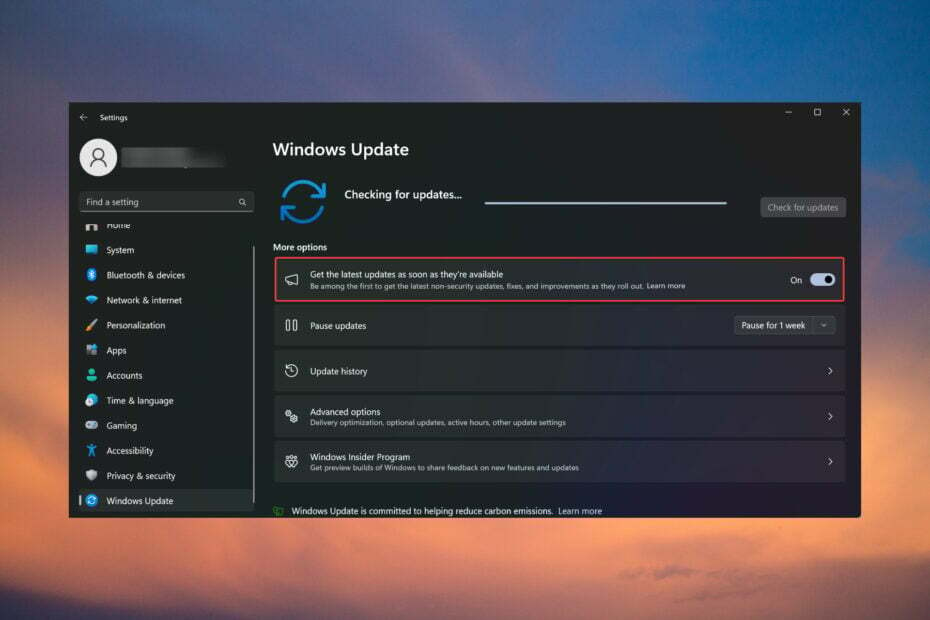
Pokud Získejte nejnovější aktualizace, jakmile budou k dispozici možnost chybí nebo je zašedlá, pravděpodobně používáte verzi Windows 11 s kanálem pro vývojáře, což je normální.
U ostatních se problém objevil po instalaci aktualizace KB5026446 (22621.1778). Zde je to, co můžete udělat, abyste získali zpět možnost Získat nejnovější aktualizace, jakmile budou k dispozici.
Jak získám zpět možnost Získat nejnovější aktualizace, jakmile budou k dispozici?
Před spuštěním některého z níže uvedených řešení se ujistěte, že jste zkontrolovali nejnovější aktualizace systému Windows 11 a nainstalovali je.
- Přejít na Stránka katalogu Microsoft Update a hledat KB5026446 Aktualizace.
- Stáhněte a znovu nainstalujte aktualizaci do počítače.
- Nyní přejděte k Stránka ViVeTool na GitHubua poté si stáhněte a nainstalujte aplikaci do počítače.
- Dále použijte ViVeTool s následujícím příkazem a poté restartujte počítač:
vivetool /enable /id: 42921948
Pokud po restartu přejdete do Nastavení> Windows Update, měla by se pod tlačítkem Zjistit aktualizace zobrazit možnost Získat nejnovější aktualizace, jakmile budou dostupné.
Toto řešení fungovalo v testech WR labs, ale je možné, že po restartu funkce opět zmizí, takže znovu spusťte příkaz ViVeTool, abyste ji znovu povolili.
Jak testujeme, kontrolujeme a hodnotíme?
Posledních 6 měsíců jsme pracovali na vybudování nového systému kontroly toho, jak vytváříme obsah. S jeho pomocí jsme následně přepracovali většinu našich článků, abychom poskytli skutečné praktické zkušenosti s průvodci, které jsme vytvořili.
Pro více podrobností si můžete přečíst jak testujeme, kontrolujeme a hodnotíme ve WindowsReport.
2. Povolte funkci z registru
- zmáčkni Vyhrát + R klávesy pro spuštění Běh konzole, typ regedit, a stiskněte Vstupte nebo klikněte OK.

- Nyní přejděte v registru na následující cestu:
HKEY_LOCAL_MACHINE\SOFTWARE\Microsoft\WindowsUpdate\UX\Settings - Nyní hledejte IsContinuousInnovationOptedIn DWORD. Pokud tam není, klikněte pravým tlačítkem na prázdné místo a vytvořte nový klíč DWORD s tímto názvem.

- Nakonec dvakrát klikněte na novou hodnotu a nastavte ji na 1.

Povolením možnosti Continuous Innovation povolíte také možnost Získat nejnovější aktualizace, jakmile budou k dispozici. Toto řešení však nefungovalo pro všechny uživatele. Pokud je neúčinná, vraťte se do registru a smažte hodnotu IsContinuousInnovationOptedIn nebo ji nastavte na 0, abyste ji deaktivovali.
- Oprava: Copilot není k dispozici ve Windows 11 23H2
- Vyřešeno: Windows 11 23H2 se nezobrazuje ve Windows Update
- Chyba CLR 80004005: Jak ji opravit
- Jak opravit kód chyby 524 v Roblox
3. Přeinstalujte Windows 11
Jak jsme vysvětlili na začátku článku, pokud používáte verzi kanálu Windows 11 Dev, neuvidíte možnost Získat nejnovější aktualizace, jakmile budou k dispozici.
Nejlepším řešením v tomto případě by bylo nainstalujte novou kopii systému Windows 11 a tentokrát se nepřipojujte ke kanálu Dev Insider.
Možnost Získat nejnovější aktualizace, jakmile budou k dispozici, je zašedlá
To znamená, že nepoužíváte interní sestavení Windows 11, ale čelíte chybě jedné z nejnovějších aktualizací zabezpečení, které jste nainstalovali.
Chcete-li problém vyřešit, zkuste odinstalovat nejnovější aktualizaci nebo aktualizace. Postup:
- Jít do Nastavení> Windows Update a vyberte Historie aktualizací.
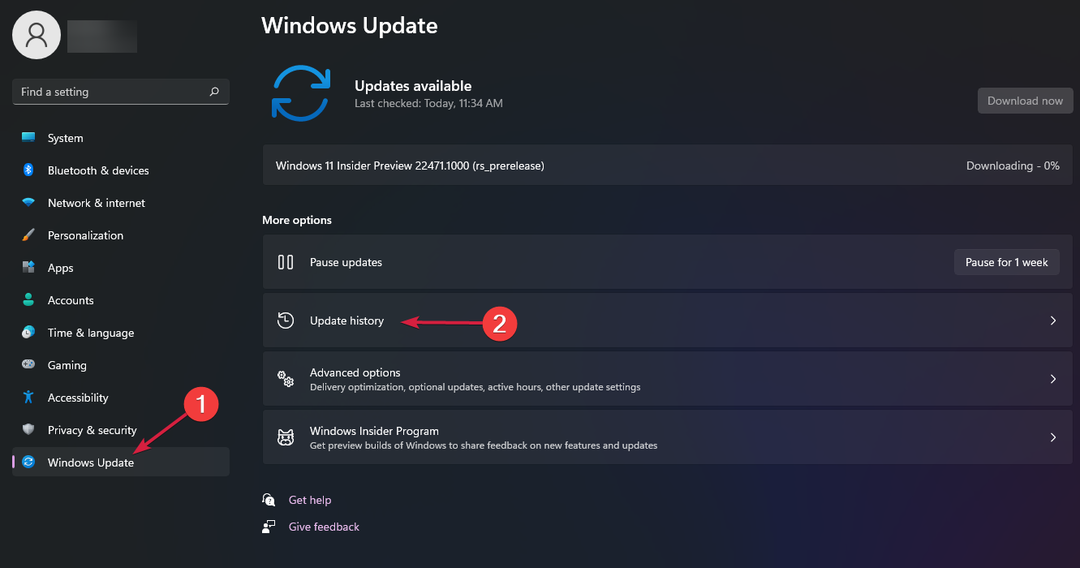
- Nyní přejděte dolů v pravém podokně a klikněte na Odinstalujte aktualizace.

- Vyberte nejnovější aktualizaci a klikněte na Odinstalovat.
Po odinstalování aktualizace můžete přejít na stránku katalogu služby Microsoft Update a ručně tuto aktualizaci znovu nainstalovat a zjistit, zda se tím nezmění.
Další tipy k vyřešení problému Získejte nejnovější aktualizace, jakmile budou k dispozici
- Při přeinstalaci aktualizace postupujte podle procesu aktualizace a zjistěte, zda se v průběhu nevyskytují nějaké problémy.
- Podívejte se, zda nevyčkává nějaká volitelná aktualizace, a nainstalujte ji. Najdete je ve Windows Update > Pokročilé možnosti.
- Nastavte aktualizační službu na získat aktualizace Windows 11 co nejdříve a přijímat upozornění na aktualizace.
- Jak jsme uvedli výše, odinstalování nejnovějších aktualizací a získat je ručně může problém vyřešit, pokud jste v poslední době měli problémy s připojením k internetu.
Abychom shrnuli našeho průvodce, můžete pomocí funkce Získat nejnovější aktualizace obnovit, jakmile budou k dispozici ViVeTool open-source software, změnou nastavení v registru nebo přeinstalací Windows 11.
Nejprve však zkontrolujte všechny nové aktualizace a nainstalujte je, protože nejnovější verze systému Windows 11 tento problém nezobrazují.
Pokud Chybí tlačítko Zjistit aktualizace, tato příručka poskytne podrobné pokyny k okamžité nápravě.
Máte-li jakékoli další otázky nebo řešení, neváhejte a přejděte do sekce komentářů níže.